xmind将主题框拉长的教程
时间:2023-07-18 14:28:36作者:极光下载站人气:1053
现在在用户的日常工作中总会遇到需要制作思维导图的情况,这时用户就会选择在电脑上下载安装xmind软件来解决,这款思维导图制作软件可以为用户带来了多种多样的图表制作平台,也提供了精美且免费的思维导图模板给用户使用,因此xmind软件成为了热门的思维导图软件之一,用户在编辑思维导图时,发觉主题框太短了不能输入大量文字信息,便想将主题框拉长,这时用户应该怎么来操作实现呢,其实这个问题是很好解决的,用户打开格式窗口,接着在设置固定宽度值,在右侧的数值方框中输入合适的数值即可拉长主题框,那么下面就和小编一起来看看xmind将主题框拉长的方法教程吧,希望用户能够喜欢。
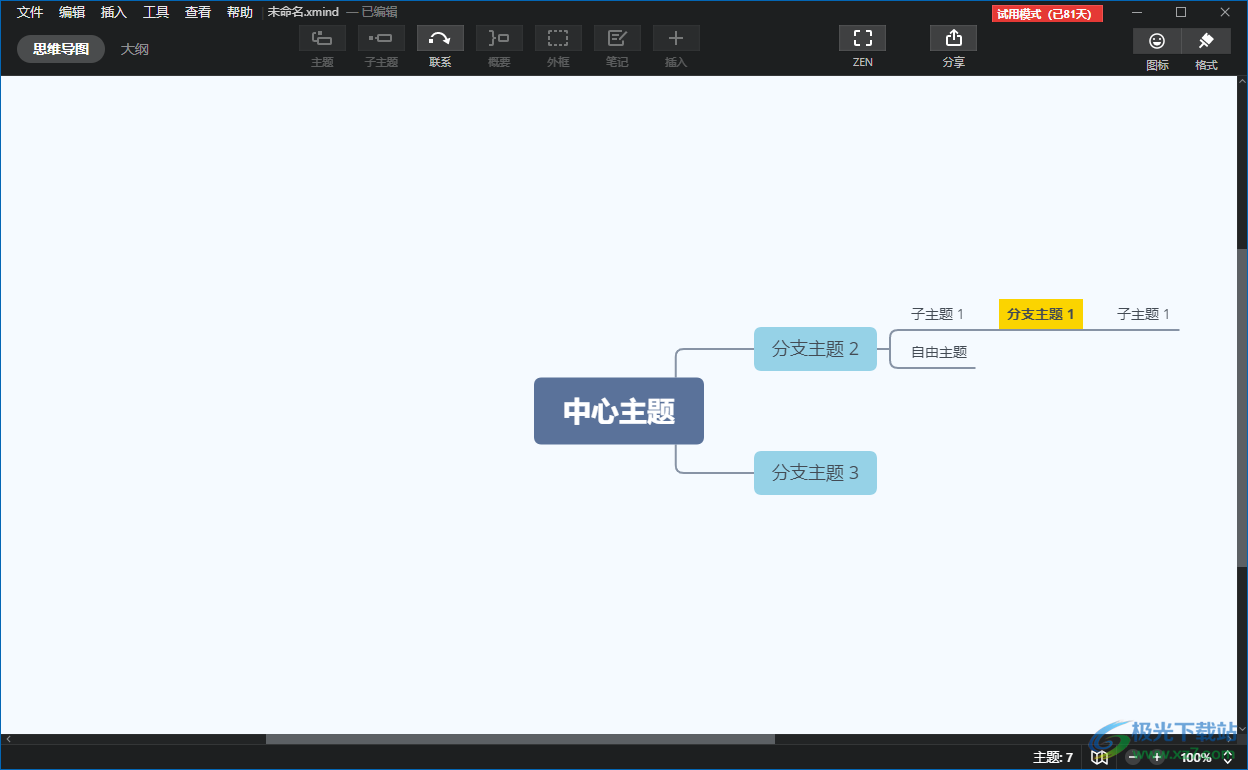
方法步骤
1.在电脑上打开xmind软件,并进入到思维导图的编辑页面上来进行设置
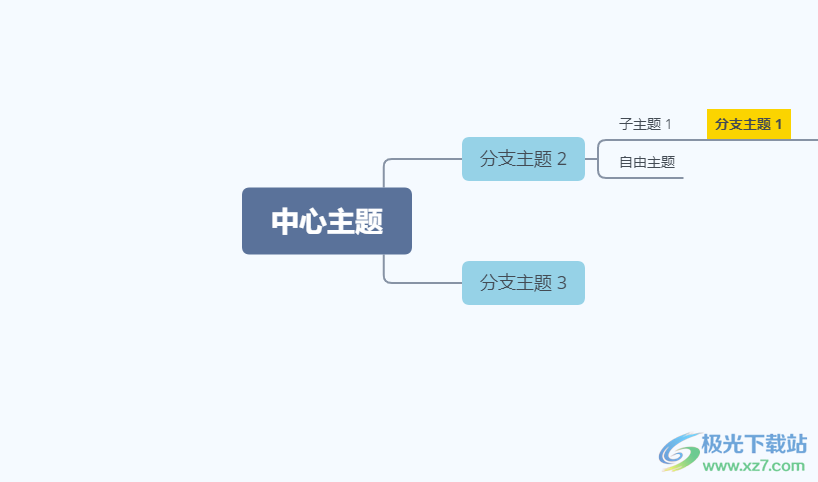
2.接着在页面上用户需要将思维导图中的主题框选中,以此来进行下步操作
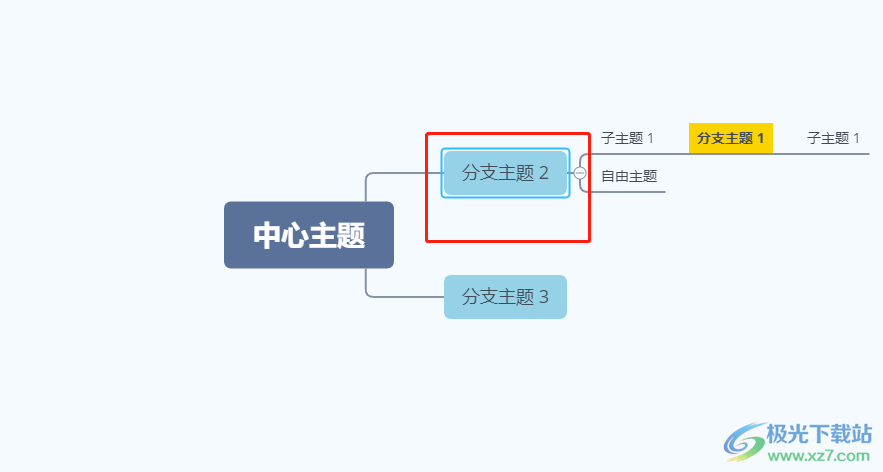
3.在页面右上角点击格式选项,将会弹出格式的侧边窗口
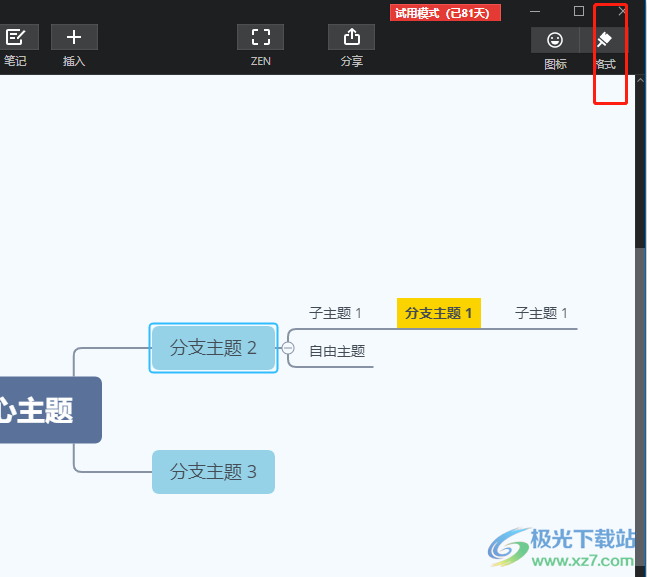
4.在打开的格式侧边窗口中,用户在样式选项卡中勾选固定宽度选项
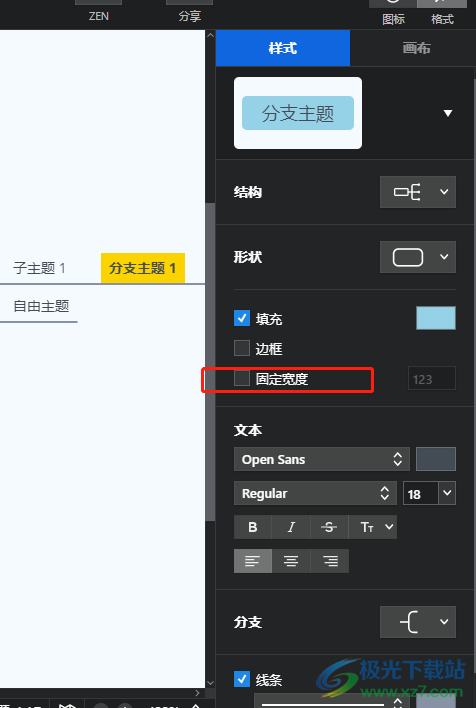
5.这时可以发现右侧的方框显示出来了,用户从中输入合适大小的数值即可拉长主题框
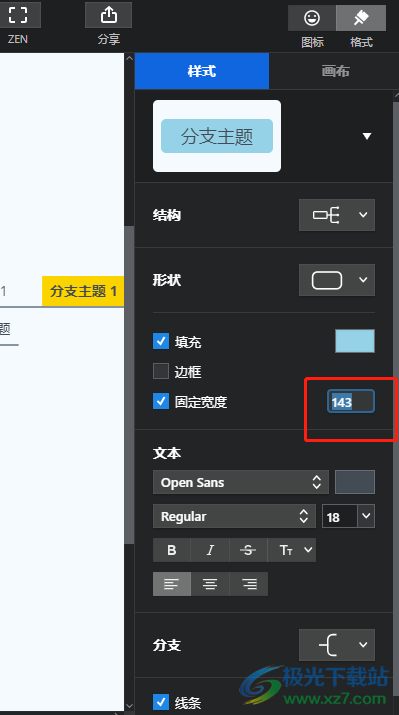
6.设置完成后,用户回到编辑页面上,就会发现选中的主题框已被拉长
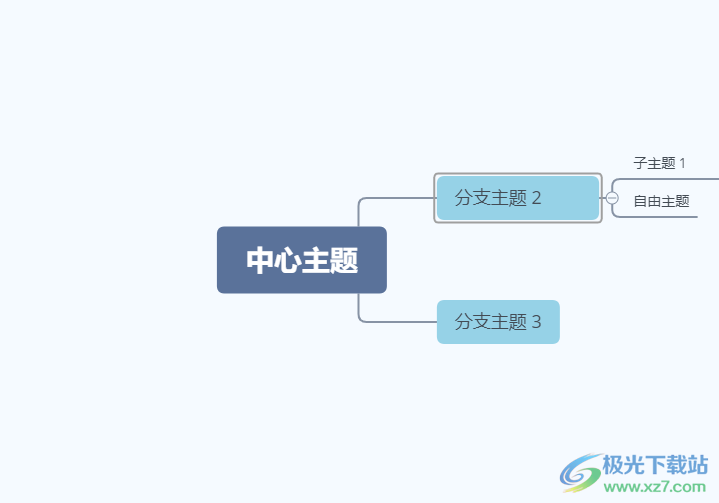
用户在使用xmind软件时,会发现其中的功能为自己带来了不少的便利,例如用户对思维导图的主题框长度不是很满意时,就可以进入到格式窗口中勾选固定宽度值,接着将右侧的数值方框进行调整,输入合适大小的数值即可拉长主题框,因此有需要的用户可以来试试看。

大小:77.20 MB版本:v10.3.0环境:WinAll
- 进入下载
相关推荐
相关下载
热门阅览
- 1百度网盘分享密码暴力破解方法,怎么破解百度网盘加密链接
- 2keyshot6破解安装步骤-keyshot6破解安装教程
- 3apktool手机版使用教程-apktool使用方法
- 4mac版steam怎么设置中文 steam mac版设置中文教程
- 5抖音推荐怎么设置页面?抖音推荐界面重新设置教程
- 6电脑怎么开启VT 如何开启VT的详细教程!
- 7掌上英雄联盟怎么注销账号?掌上英雄联盟怎么退出登录
- 8rar文件怎么打开?如何打开rar格式文件
- 9掌上wegame怎么查别人战绩?掌上wegame怎么看别人英雄联盟战绩
- 10qq邮箱格式怎么写?qq邮箱格式是什么样的以及注册英文邮箱的方法
- 11怎么安装会声会影x7?会声会影x7安装教程
- 12Word文档中轻松实现两行对齐?word文档两行文字怎么对齐?
网友评论